

系统:PC
日期:2023-08-24
类别:浏览器
版本:v9.0.8112
“Internet Explorer 9”简称“IE 9”,这是由微软官方于2011年发布的一款浏览器, 它采用了新的界面设计,使浏览器更加简洁、清爽,其中标签栏和地址栏被合并在一起,以节省屏幕空间,用户还可以通过新的缩略图功能快速切换标签,非常方便。同时,IE 9还增加了一个新的下载管理器,方便用户控制下载内容。现阶段,Internet Explorer 9浏览器可以降低电脑的能耗,改进的性能和节能技术,使用户能够更快、更安全的访问网页,获取所需资料。
相比之前版本而言,Internet Explorer 9在性能方面有了显著的改进,它采用全新的JavaScript引擎和图形渲染引擎,使浏览速度大大提高,同时它还支持硬件加速,利用计算机的图形硬件来加速网页的加载和渲染;在安全性能方面也引入了一系列新的安全功能,保护用户免受恶意软件和网络攻击的威胁,它包括SmartScreen过滤器,可以检测和拦截恶意软件和欺诈网站。除此之外:Internet Explorer 9还提供了加强的隐私保护,允许用户删除浏览历史、缓存和cookies,以此来保护个人信息的安全。
最令人兴奋的是,IE 9支持最新的Web标准,包括HTML 5和CSS 3,这意味着用户可以享受到更加丰富、交互性更强的网页内容,如视频、音频播放、动画效果等。
需要注意的是:Internet Explorer 9只发布了支持Windows7、Vista和Server 2008版本,XP不在支持的列表中,所以如果你想体验IE 9浏览器的话,需要注意自己的操作系统。
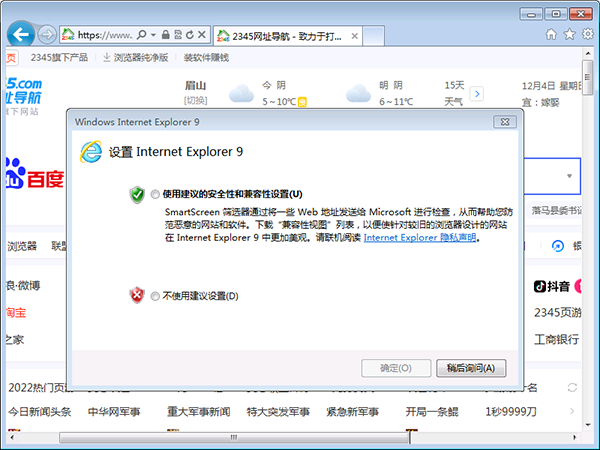
1、在本站下载解压后即可获得IE 9浏览器的安装包,如图所示;
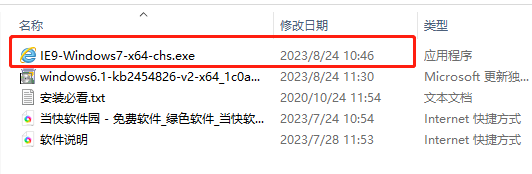
2、双击“IE9-Windows7-x64-chs.exe”程序,进入安装界面,看见如下的安装界面,我们点击【安装】按钮;
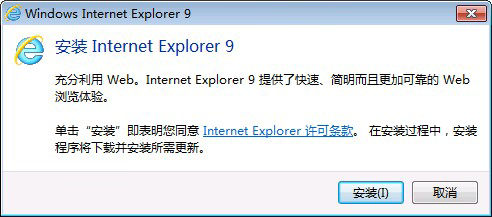
3、此时可能会提示“InternetExplorer在安装前需要更新”,我们可以点击下面的【获取更新】按钮。由于步骤比较繁琐,本站已提供安装包,安装在电脑上即可;
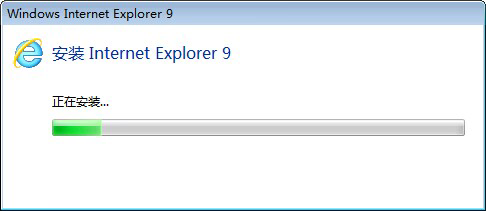
4、在更新程序安装完成后,需要重启电脑,重启完成后,再点击IE9安装包进行安装,就可以看见如下的界面,正在安装中…
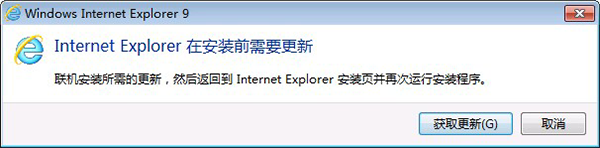
5、要不了多久,就会提示“InternetExplorer9现已安装”,这就代表IE9浏览器已经成功安装在电脑上面了。但是任然需要重启电脑才能生效,我们点击底部的【立即重启启动】即可。
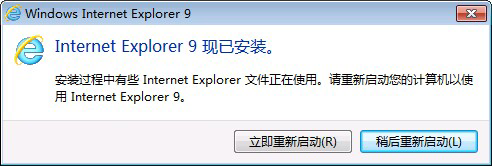
6、重启电脑后,我们的IE浏览器就已经变成了IE9版本了,大家可以看看如下的截图,之前轻松下载站的IE浏览器是8版本。
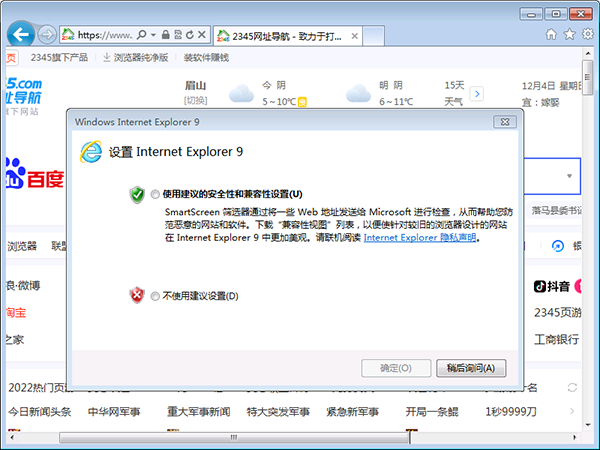
1、新JavaScript引擎。
新内置的ChakraJavaScript引擎充分利用当前主流计算机配置的多核心CPU,优化合作运算能力,编译、执行速度更快。与此同时,与DOM紧密集成,使网络应用更加顺畅,反应更加迅速。
2、GPU硬件加速。
全面支持HTML5GPU硬件的加速,通过GPU的性能渲染标准网络内容,如文字、图像、视频、SVG(可缩放矢量图形)等网络信息,减少CPU负荷,大幅度提高浏览器的速度。开发商无需为GPU硬件加速特性重新编写网站,直接提高图形处理性能。
3、优化ie9浏览器系统,提高协同处理效率。
子系统全面改进,大大提高了HTML、CSS和JavaScript的说明效率。更合理地分配和优化布局和渲染资源,减少内存和资源处理的消耗,同时使网页表现和网络应用程序的运行速度更加顺畅。
4、新用户界面。
带来新的用户界面——简单、清晰、有效,尽可能简化浏览器的外观要素和操作步骤—希望用户尽可能忽略IE9的存在,注意力都沉浸在精彩的网络内容中。
5、全面支持网络标准。
支持HTML5、CSS3、SVG和DOML2&L3,可以充分利用这些技术表现网络的想法,不需要为不同的浏览器制作不同的代码,大幅度降低开发时间和难易度。
6、整合更多开发工具。
与其他浏览器相比,IE9内置了更强大的开发者工具——包括JavaScript分析工具、CSS编辑器和新的网络分析器等。这些工具在你需要的时候就在边,开发和调整很方便,可以实现与IE9的全面整合。
7、先进的网络开发技术。
提供D2DDirectX图形结构和图形、色彩解码器等一系列先进技术,有助于实现高清视频和多媒体交流。加快GPU图形硬件,提高画面质量和流畅性,建立更好的平台,向用户展示前所未有的视觉、听觉体验。
8、ie 9浏览器是网站,也是Windows7程序。
利用Windows应用接口(API),开发者可以使用JavaScript定义鼠标右键快捷菜单、任务栏缩略图、跳转列表项目和触摸等功能,与Windows7操作系统完美整合,提供新的阅览方式
9、兼容模式。
IE9让开发人员选择浏览网站时使用的模型,包括IE9标准模型、IE8文档模型、互换视图模型(IE7)或Quirks模型(IE5)。如果用户点击互换模式按钮,站点将在开发人员事先指定的模式或互换视图模式(IE7)运行,以确保后续互换性和站点升级时的灵活性。
快速
IE 9(InternetExplorer9)可让您体验全方位的快速。InternetExplorer9旨在通过Windows充分发挥您PC硬件的优势,让您沉浸在丰富的画面体验当中,您感受到的速度和响应方式与您PC中安装的本机应用程序别无二致。
可靠
IE 9浏览器是安全可靠的上网方式,因为它内置了强大的安全、隐私和可靠性技术,可确保上网安全以及您的浏览体验不受干扰。
洁净
IE 9浏览器的重点功能在于让您钟意的网站具备洁净的外观和增大的观看区域,从而使您的网站精彩绝伦。与Windows7的集成直观而紧密,您只需一次单击即可访问直接固定在任务栏上的Web应用程序。
交互操作
为利用GPU而构建的对于HTML5和现代Web标准的支持意味着:通过Windows和InternetExplorer9,相同的标记不仅可在Web上工作,而且速度更快并且可带来更丰富的体验。
Ctrl + O 打开网址
Ctrl + W 关闭当前网页
Ctrl + S 另存为
Ctrl + T 新建选项卡
Ctrl + K 重复选项卡
Ctrl + N 新建窗口
Ctrl + W 关闭选项卡
Ctrl + J 打开下载管理器
Ctrl + L 突出显示地址栏中的文本
Ctrl + D 在收藏夹中添加网页
Ctrl + B 组织管理收藏夹
Ctrl + P 打印
Ctrl + I 查看收藏夹、订阅源、浏览历史记录(同Alt + C)
Ctrl + Q 快速导航选项卡
Ctrl + 数字 切换到与数字相对应的第N个选项卡(数字为1~9)
Ctrl + Tab 切换选项卡
Ctrl + + 网页放大
Ctrl + - 网页缩小
Ctrl + 0 网页还原(100%显示,0是数字,不是字母)
Esc 停止
F5 刷新
F7 光标浏览
F10 显示菜单栏。选择之后菜单栏自动隐藏。
F11 全屏浏览
F12 开发人员工具
Alt 显示菜单栏。选择之后菜单栏自动隐藏。
Alt + M 转至主页
Alt + Home 转至主页(同上)
Alt + C 查看收藏夹、订阅源、浏览历史记录
Alt + Q 进入Quirks 模式
Alt + 7 进入 IE7 模式
Alt + 8 进入 IE8 模式
Alt + 9 进入 IE9 模式
Alt + 0 进入默认模式
Alt + ? 帮助
Alt + ← 返回
Alt + → 前进
Alt + Backspace 返回(同Alt + Left)
Ctrl + Shift + Del 删除浏览的历史记录
Ctrl + Shift + P Inprivate 浏览
Ctrl + Shift + F Inprivate 筛选
Ctrl + Shift + I 查看收藏夹
Ctrl + Shift + G 查看订阅源
Ctrl + Shift + H 浏览历史记录
1、IE9中文版支持什么系统?
可用于全部Windows Vista和Windows 7版本。
2、怎么调整IE9中文版使用兼容模式?
1:打开IE浏览器,点击“工具”选项,选择“兼容性视图设置”选项。
2:进入兼容性视图设置之后,填入所需要设置兼容模式的网址,点击添加,然后接着点击关闭即可。
3:重新打开经过设置之后的网页,会看到地址栏后面有一个像破碎纸片一样的图标,说明兼容模式已经设置成功,在工具的下拉菜单也同样可以看到在兼容模式前面也就打钩,说明网页的兼容模式已经设置成功。
Internet Explorer 9正式版需要Windows 7(x86或x64),Windows Vista(x86或x64)或者Windows Server 2008(x86或x64),Windows Server 2008R2(x64)。
对于WindowsVista、WindowsSever 2008用户,在你的系统上必须安装Windows Internet Explorer 8和Direct X2D(D2D)。
如果你没有运行Internet Explorer 8,必须首先下载并安装它。
然后再通过Windows Vista在线更新安装Direct X2D平台更新。
热门推荐
实时热词
评分及评论
点击星星用来评分